Word 365: Ativar ou Desativar o Salvamento Automático

Deseja ativar ou desativar a opção de Salvar Automaticamente? Aprenda como habilitar ou desabilitar o recurso de AutoRecuperação no Word 2019 ou Microsoft 365.

Pode chegar um momento em que você estiver em uma reunião do Microsoft Teams e desejar colocar o foco em uma determinada pessoa que está falando na sua chamada. Pode ser um convidado importante, um aluno ou até mesmo você. Contanto que você seja um organizador ou apresentador na reunião, o Teams torna possível fazer isso com um recurso conhecido como "Spotlight".
Como o nome sugere, o destaque permitirá que você transforme o feed de vídeo de alguém no feed principal de todos os outros participantes da reunião. É um pequeno truque do Teams e hoje vamos mostrar como usar o recurso sozinho.
Antes de entrar em qualquer assunto, queremos apenas mencionar algumas notas rápidas sobre o destaque nas equipes. O recurso não funciona se sua visualização estiver configurada para Galeria grande ou modo Juntos. Além disso, se você acabar gravando uma reunião em que destaca o feed de vídeo de alguém, o feed dele não será destacado na gravação final. Finalmente, você só pode destacar um vídeo de cada vez.
Essas duas últimas questões são apenas os limites atuais das equipes. A Microsoft recomendou que você " fique atento às atualizações " sobre esses limites no futuro.
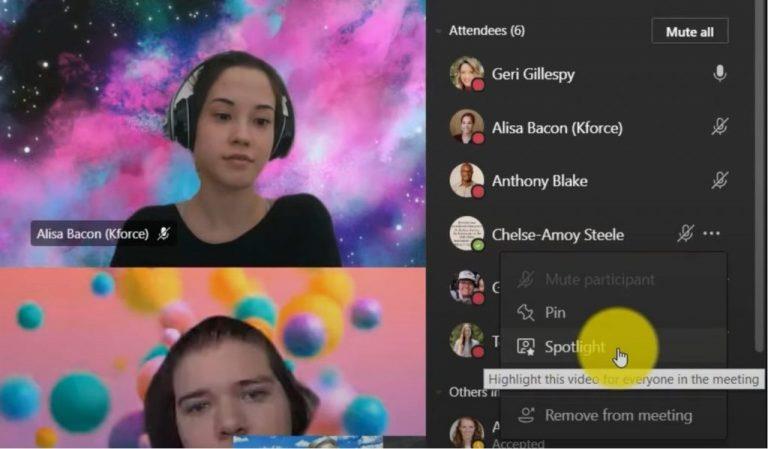
Para destacar um vídeo no Teams na área de trabalho na web, você pode clicar com o botão direito do mouse no feed de vídeo da pessoa e escolher Destaque no menu. Além disso, você também pode escolher Mostrar participantes para ver uma lista de todos os que estão na reunião e, em seguida, procurar a pessoa que deseja destacar e selecionar o botão Destaque. Você pode encerrar o destaque a qualquer momento clicando com o botão direito e escolhendo Parar de destaque.
Se você espera destacar seu próprio vídeo, o processo é um pouco diferente. Você pode selecionar Mostrar participantes e, em Participantes, clicar com o botão direito do mouse em seu nome e escolher me destacar. Para interromper o foco, você pode clicar com o botão direito novamente e escolher interromper o foco para sair.
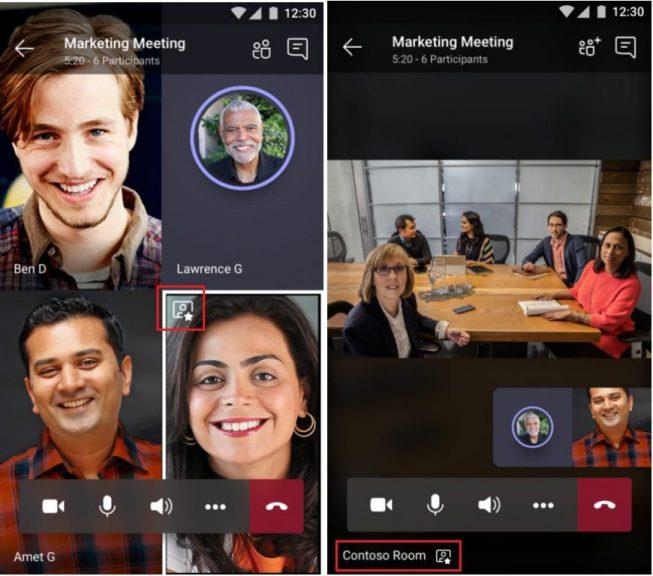
Infelizmente, destacar feeds de vídeo em uma reunião de equipes no iOS e Android é uma situação um pouco complicada. Atualmente, não é possível iniciar ou parar de destacar as versões móveis do Microsoft Teams. No entanto, se alguém usando a versão do aplicativo para desktop estiver destacando um feed de vídeo, o feed de vídeo será destacado para você no celular também. Você também pode destacar primeiro no desktop e depois transferir a chamada para o celular, seguindo nosso guia anterior , se necessário.
Você saberá quando estiver em destaque, pois verá um ícone no canto superior esquerdo de seu feed de vídeo. Se outra pessoa estiver em destaque, você verá o vídeo como o de maior destaque na tela e verá o ícone de destaque no canto inferior esquerdo.
Destacar alguém em uma reunião do Teams é uma ótima maneira de melhorar sua experiência de reunião e se concentrar em quem / o que é importante, mas também temos algumas outras dicas. Abordamos anteriormente como você pode aproveitar ao máximo as videochamadas no Teams. Nossa lista inclui o uso de desfoque de plano de fundo, um plano de fundo predefinido ou um plano de fundo personalizado, levantando a mão quando quiser falar, modo juntos e muito mais. Verifique nosso artigo sobre isso aqui e sinta-se à vontade para visitar nosso hub do Microsoft Teams , temos outros guias, instruções e as últimas notícias do Microsoft Teams.
Deseja ativar ou desativar a opção de Salvar Automaticamente? Aprenda como habilitar ou desabilitar o recurso de AutoRecuperação no Word 2019 ou Microsoft 365.
Veja algumas dicas e truques para aproveitar ao máximo o Microsoft Teams no celular
Você sempre quis receber uma notificação sobre atividades que acontecem dentro das equipes relacionadas a documentos sendo carregados, formulários sendo assinados ou até mesmo tarefas sendo
Veja como você pode executar várias instâncias do Microsoft Teams lado a lado
Você, como proprietário de uma empresa, deseja o nome da sua empresa para o seu domínio personalizado do Microsoft 365? Sua conta do Microsoft / Office 365 vem com um nome de domínio genérico, ou seja:
Aqui está uma olhada em alguns erros comuns de fórmulas do Excel e como você pode corrigi-los
Veja como você pode abrir arquivos do OneDrive Office nos aplicativos de desktop
Veja como você pode gerenciar suas reuniões no Outlook
Você sabia que pode gerenciar seus dados e armazenamento no aplicativo Teams no iOS e Android? Veja como.
A sua caixa de entrada está uma bagunça no Outlook? Tente configurar regras. Em nosso guia mais recente do Microsoft 365, vamos explicar como você pode usar regras para mover, sinalizar e responder a mensagens de e-mail automaticamente.
Quer economizar tempo durante o seu dia agitado? Você pode querer usar comandos Slash em equipes. Com esses comandos, você pode acabar economizando algum tempo durante o dia e usar o teclado para algumas tarefas comuns.
Adicionou alguém a um time que não pertence? Não se preocupe, veja como você pode removê-lo.
Aqui está uma olhada nas 5 principais configurações que você precisa alterar agora no Microsoft Teams
O Yammer tem seu próprio aplicativo Microsoft 365, mas também funciona bem com o aplicativo Microsoft Teams. Veja como você pode adicionar o Yammer às equipes com apenas alguns cliques
Veja como você pode permanecer produtivo com o que fazer no Windows 10 da Microsoft
Sua empresa acabou de embarcar com o Microsoft 365? Aqui está uma olhada em algumas configurações que você deve definir para personalizar a experiência online do Microsoft 365 para torná-la sua.
Esqueceu de salvar seu caderno do Excel? Aqui está uma olhada em como você pode recuperá-lo.
Você passará a maior parte do tempo conversando no Microsoft Teams, então aqui está uma olhada em algumas das práticas recomendadas para obter o máximo desse recurso.
Você é um professor que usa o Microsoft Teams? Em nosso guia mais recente, compartilharemos com você como você pode obter o máximo das equipes em sua sala de aula e ajudar a aumentar o seu envolvimento com seus alunos.
Quando você adiciona um arquivo à seção de arquivos do Microsoft Team, ele se torna editável por todos no Microsoft Teams, não apenas pelo criador do arquivo. Existem
Quer dar um novo começo ao seu perfil do Twitch? Veja como alterar o nome de usuário e o nome de exibição do Twitch com facilidade.
Descubra como alterar o plano de fundo no Microsoft Teams para tornar suas videoconferências mais envolventes e personalizadas.
Não consigo acessar o ChatGPT devido a problemas de login? Aqui estão todos os motivos pelos quais isso acontece, juntamente com 8 maneiras de consertar o login do ChatGPT que não funciona.
Você experimenta picos altos de ping e latência no Valorant? Confira nosso guia e descubra como corrigir problemas de ping alto e atraso no Valorant.
Deseja manter seu aplicativo do YouTube bloqueado e evitar olhares curiosos? Leia isto para saber como colocar uma senha no aplicativo do YouTube.
Descubra como bloquear e desbloquear contatos no Microsoft Teams e explore alternativas para um ambiente de trabalho mais limpo.
Você pode facilmente impedir que alguém entre em contato com você no Messenger. Leia nosso guia dedicado para saber mais sobre as implicações de restringir qualquer contato no Facebook.
Aprenda como cortar sua imagem em formatos incríveis no Canva, incluindo círculo, coração e muito mais. Veja o passo a passo para mobile e desktop.
Obtendo o erro “Ação bloqueada no Instagram”? Consulte este guia passo a passo para remover esta ação foi bloqueada no Instagram usando alguns truques simples!
Descubra como verificar quem viu seus vídeos no Facebook Live e explore as métricas de desempenho com dicas valiosas e atualizadas.




























